tp link路由器Quarter Kit 摄像机与充电座配对方法tplink路由器设置
tplink 2017-8-21 2:49:17 tplink 次浏览
可穿戴摄像机是一款小巧轻便的相机,可以与丰富的配件搭配,随意佩戴在身上或固定在其它物体上,为您带来与众不同的拍摄视角与革新的拍摄体验。本文介绍摄像机与充电座的配对方法。
一、充电座开机
首次使用时,需为充电座和摄像机充电。刚购买的用户,请抽出摄像机与充电座之间的薄膜,将摄像机嵌入充电座。
![路由器[Quarter Kit] 摄像机与充电座配对方法](http://www.192-168-1-1.net.cn/tplink/zb_users/upload/20160612153911_1160.png)
按住充电座上的Menu键3秒以上,当充电座屏幕显示“TP-LINK” 时松开,等待充电座完成开机并进入主界面,如下图:

注意:如果无法开机,可能是充电座电量不足,请使用USB数据线连接充电座的USB接口充电一段时间后再尝试开机。
二、充电座与摄像机配对
屏幕提示“识别摄像机”,并提示配对并连接新的摄像机,按一下充电座右侧的快门键即选择“确定”,如下图:

此时屏幕提示“正在配对相机”,等待一会儿,显示“配对成功”,如下图:
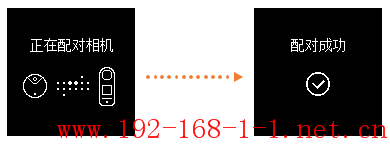
三、摄像机开机
摄像机与充电座配对成功后,即可使用充电座控制摄像机。现在将摄像机开机。
按住充电座左侧的Camera Power键3秒以上,当Camera Power指示灯为绿色常亮时松开,此时摄像机开机成功,充电座屏幕显示“连接成功”,如下图:

注意:配对成功后,当充电座没有开机或摄像机没有嵌入充电座时,按住Camera Power键3秒以上,指示灯为绿色快闪,表示正在搜索摄像机,几秒钟后指示灯变为绿色常亮,即表示摄像机与充电座连接成功。
至此,摄像机与充电座配对完成,可以使用充电座控制摄像机拍照和录像了。
四、疑问解答
1、摄像机与充电座配对不成功怎么办?
新购买的摄像机和充电座连接处有薄膜分隔,首次配对时,需要去掉该薄膜,并将摄像机嵌入充电座。此外,还需确认摄像机和充电座电量充足,可以将摄像机嵌入充电座中,再使用USB数据线连接充电座的USB接口充电一段时间后再尝试进行配对。
2、充电座和摄像机怎么关机?
充电座关机方法:按住充电座上的Menu键3秒以上,当屏幕提示正在关机时松开。
摄像机关机方法:按住充电座左侧的Camera Power键3秒以上,当Camera Power指示灯熄灭时松开。
注意:摄像机在关机状态下,蓝牙模块仍然是开启的,所以会持续耗电。再次使用摄像机时请先将摄像机嵌入充电座进行充电。
3、手机APP能否控制摄像机开/关机?
不能。只能通过充电座的Camera Power键来控制摄像机开/关机。
4、充电座怎么给摄像机充电?
当摄像机嵌入充电座时,充电座无论是否关机均可持续为摄像机充电。建议在不使用摄像机时,将摄像机与充电座均关机并分开放置。
注意:摄像机开机时,充电座不会给摄像机充电。
5、充电座在多远距离内可以控制摄像机?
充电座与摄像机配对后,摄像机不必嵌入充电座中。充电座通过蓝牙来控制摄像机,有效距离建议在5米以内。摄像机与充电座的距离不会影响手机APP控制摄像机,只需要摄像机保持开机即可。